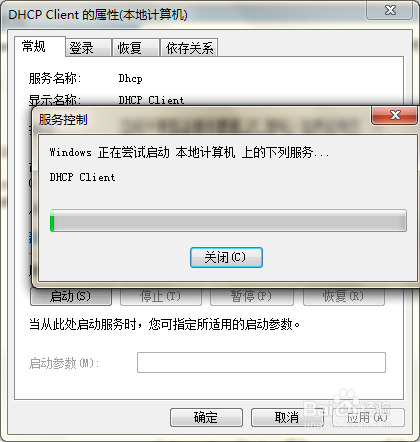1、第一步,点击计算机左下角的开始,弹出下级子菜单。

2、第二步,选择“运行”,打开运行窗口。
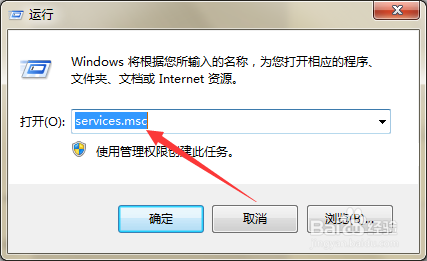
3、第三步,在页面上键入“services.msc”回车,打开服务窗口。
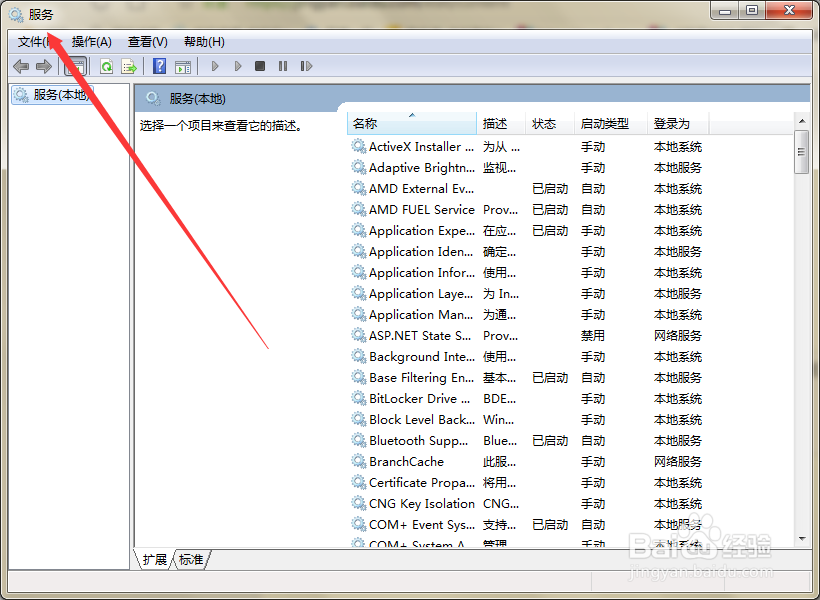
4、第四步,在右侧列表中找到“DHCP Client”服务。

5、第五步,双击打开DHCP Client的属性窗口。

6、第六步,将启动类型设置为“自动”,然后点击服务状态下方的“启动”按钮,即可开启DHCP服务。
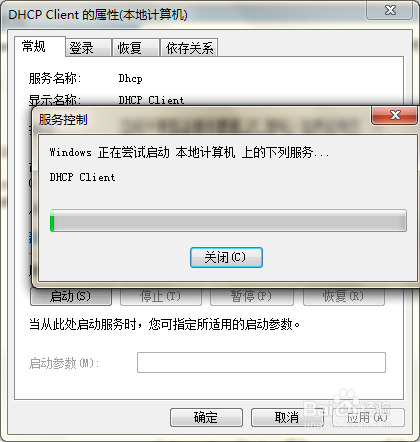
时间:2024-10-11 21:57:34
1、第一步,点击计算机左下角的开始,弹出下级子菜单。

2、第二步,选择“运行”,打开运行窗口。
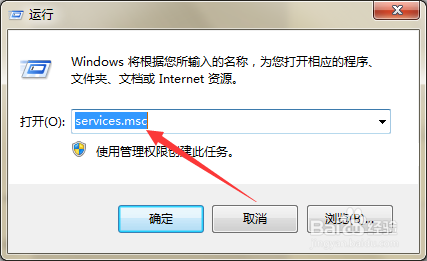
3、第三步,在页面上键入“services.msc”回车,打开服务窗口。
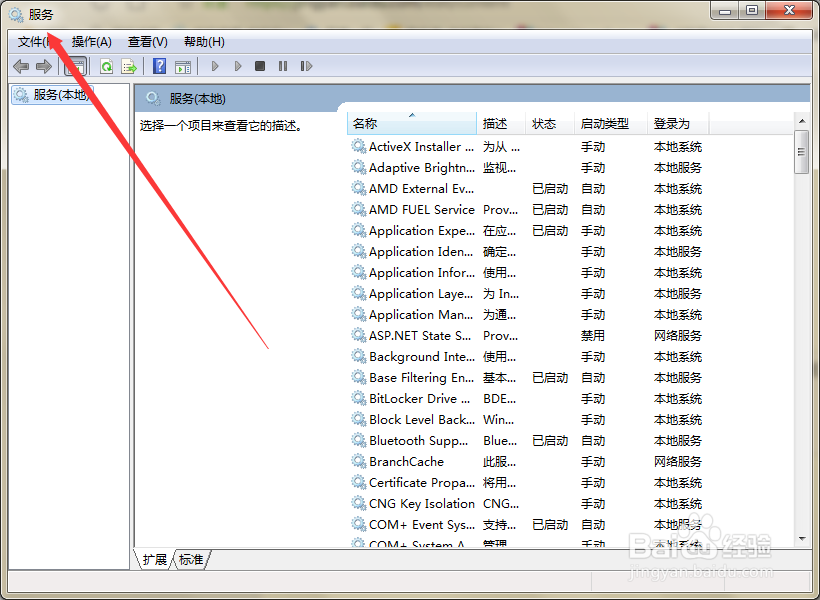
4、第四步,在右侧列表中找到“DHCP Client”服务。

5、第五步,双击打开DHCP Client的属性窗口。

6、第六步,将启动类型设置为“自动”,然后点击服务状态下方的“启动”按钮,即可开启DHCP服务。